Fix: Compass Backtrack och waypoints fungerar inte på Apple Watch 8/ Ultra
Miscellanea / / April 29, 2023
Compass Backtrack är en perfekt app för att räkna dina steg dagligen. Med den nya apple watch har apple släppt Compass Backtrack-appen i watchOS 9. Många människor världen över använder den här appen, och fitnessfreaks är redan förälskade i den. I den här artikeln kommer vi att diskutera hur man fixar Compass Backtrack och Waypoints som inte fungerar på Apple Watch 8/Ultra. Vi kommer att diskutera olika korrigeringar som kan hjälpa till att fixa det här felet permanent.
Du måste ha en Apple Watch 8 eller Ultra för att använda den här appen. Så det första du ska göra efter att du har installerat appen är att kalibrera den. Kalibrering är en process som gör att appen är van vid omgivningen och får den att fungera korrekt.
Det är viktigt att göra denna process så snart du installerar appen. Men även efter kalibrering kanske appen ibland inte fungerar på grund av okända fel. Vi har stött på några problem med Compass Backtrack, men vi har försökt åtgärda felen och fått appen att fungera igen.

Sidans innehåll
-
Fix: Compass Backtrack och waypoints fungerar inte på Apple Watch 8/ Ultra
- Fix 1: Växla True North PÅ och AV
- Fix 2: Bevilja platsbehörigheter
- Fix 3: Ta bort och installera om appen
- Fix 4: Åtgärda Waypoints-funktionen som saknas
- Fix 5: Slå på Compass Calibration på din iPhone
- Slutsats
Fix: Compass Backtrack och waypoints fungerar inte på Apple Watch 8/ Ultra
Innan vi går in på huvudämnet, låt mig diskutera en viktig sak innan du använder den här appen på din Apple Watch. Eftersom den här appen räknar dina ögonblick och fotsteg bör du inte bära magnetiska band eller ha magnetiska material på handlederna.
Om du har magnetiskt material på handleden kommer appens noggrannhet att minska. Så se till att ta bort eventuellt magnetiskt material innan du använder den här appen.
Fix 1: Växla True North PÅ och AV
Om du har problem efter att ha uppdaterat till watchOS9 kan du enkelt fixa det genom att följa stegen nedan:
Annonser
- Stäng först alla appar som körs i bakgrunden.
- Öppen inställningar och slå på TureNorr och stäng sedan av den omedelbart.

- Stäng inställningarna och starta om KompassBacktrack app.
- Appen borde fungera nu; om inte, fortsätt till nästa fix.
Fix 2: Bevilja platsbehörigheter
Compass Backtrack-appen ber inte om platstillstånd när du startar appen för första gången. Du måste ge behörigheterna manuellt. Följ stegen nedan för att ge platsbehörighet till Compass Backtrack-appen:
- Öppen inställningar på din Apple Watch
- Knacka på Integritetinställningar och tryck sedan på Platstjänster.
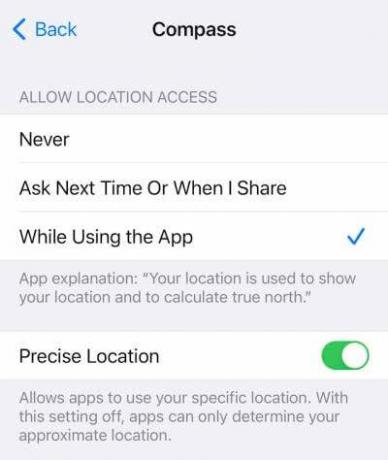
- Tryck nu på Kompass, och under Tillåt plats Tillgång, knacka på När du använder appen.
- Detta bör lösa problemet och din app bör fungera igen; om inte, fortsätt till nästa fix.
Fix 3: Ta bort och installera om appen
Om Compass Backtrack ger falska avläsningar och andra appar från tredje part ger bra avläsningar, rekommenderar vi att du installerar om appen. Följ stegen nedan för att avinstallera och installera om Compass Backtrack-appen:
Annonser
- Tryck först på Digital krona på din startskärm.
- Peka och håll Compass Backtrack tills alternativ visas.

- Knacka på Redigera appar och tryck på radera.
- Tryck på Digital Crown för att avsluta avinstallerar appen Compass Backtrack.
Så här installerar du Compass Backtrack:
- Tryck på App Store och tryck på sök.
- Hitta Compass Backtrack-appen och tryck på Hämta.
- Vänta tills appen är installerad och efter installationen, kalibrera den och börja använda den.
Fix 4: Åtgärda Waypoints-funktionen som saknas
Om du använder den senaste versionen av watchOS, vilket är watchOS 9, kanske du redan känner till den nya Waypoints-funktionen. Den här funktionen är inte tillgänglig på tidigare watchOS-versioner. Den här funktionen kanske inte fungerar i vissa situationer. Följ stegen nedan för att få det att fungera igen:
Annonser
- Den främsta anledningen till att den här funktionen inte fungerar är att du inte har aktiverat Precise Locations. Låt oss slå på den direkt.
- Öppna din Apple Watch och tryck på inställningar app.
- Knacka på Sekretess och säkerhet.
- Tryck nu på Platstjänster och sedan på Compass.
- Gör det möjligt Exakt plats.
- Stäng inställningar app och kontrollera om waypoints är synliga nu.
Fix 5: Slå på Compass Calibration på din iPhone
Kompasskalibreringsinställningen bör vara aktiverad på din iPhone för att Compass Backtrack-appen ska fungera korrekt. Följ stegen nedan för att aktivera dessa inställningar:
- Öppna din iPhone och tryck på inställningar app.
- Knacka på Sekretess och säkerhet och scrolla ner till PlatsTjänster.
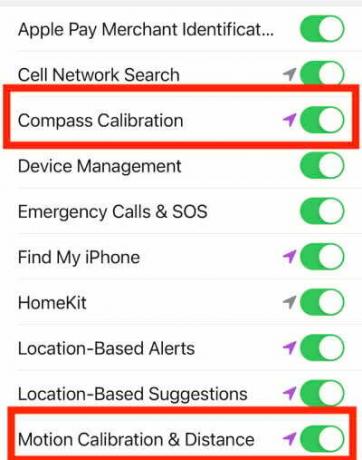
- Tryck nu på Systemtjänster och slå på Kompasskalibrering och rörelsekalibrering & avstånd.
- Din Compass Backtrack-app bör börja fungera nu. Om inte, installera om appen på din iPhone och Apple Watch.
Slutsats
Compass Backtrack är en av de bästa apparna för att spåra dina fotspår. Med den här artikeln hoppas vi att vi har hjälpt dig att åtgärda ditt problem med Compass Backtrack-appen. Om du har några andra frågor, vänligen kommentera nedan.


![Ladda ner och installera AOSP Android 10 för Haier Elegance E7 [GSI Diskant]](/f/b48f18653ef2bee25ad02f13bf03dfd9.jpg?width=288&height=384)
